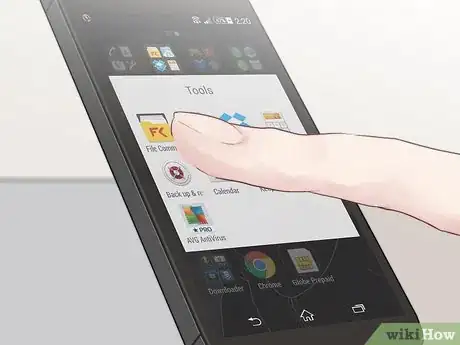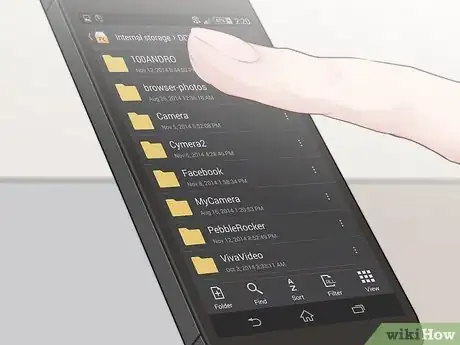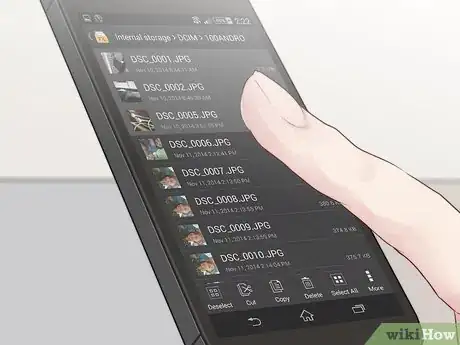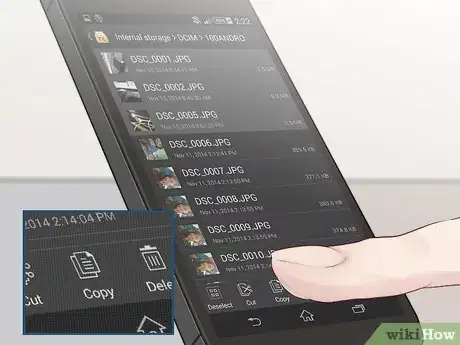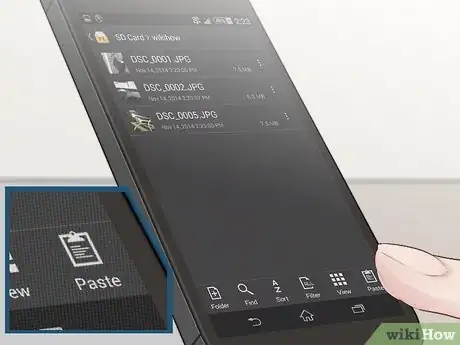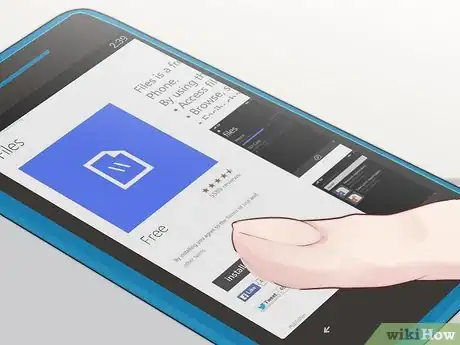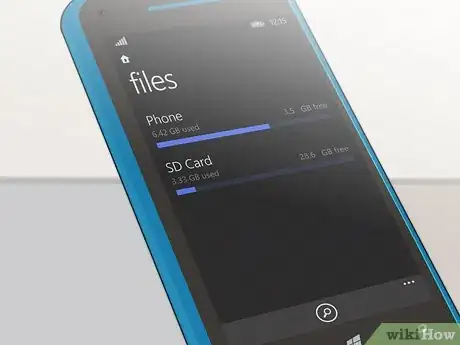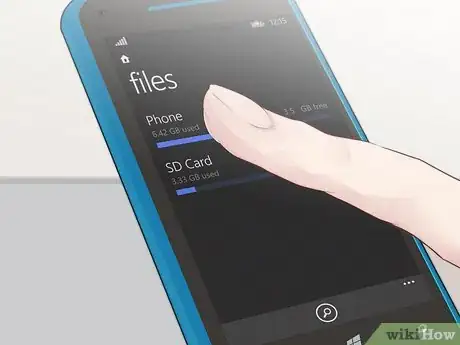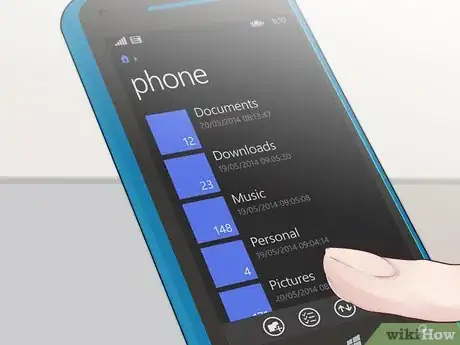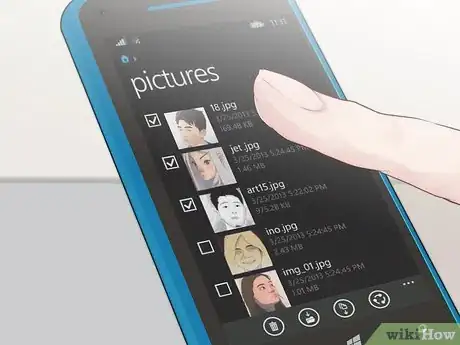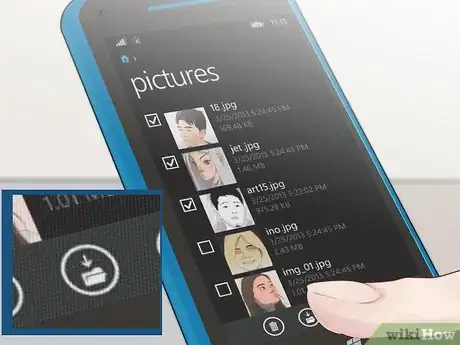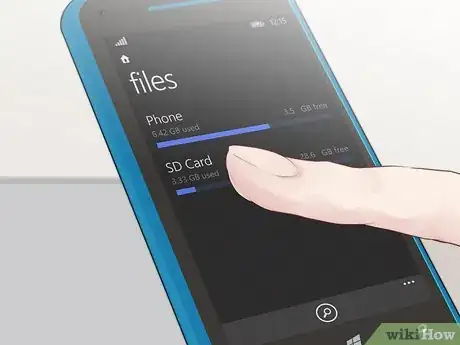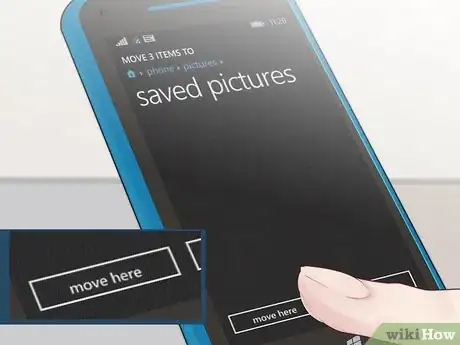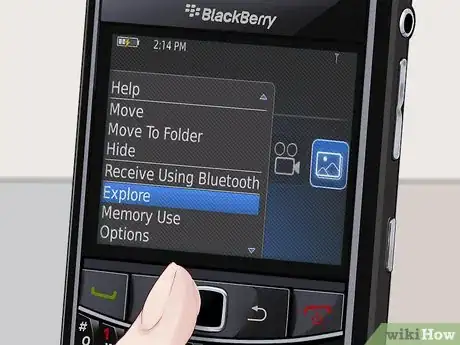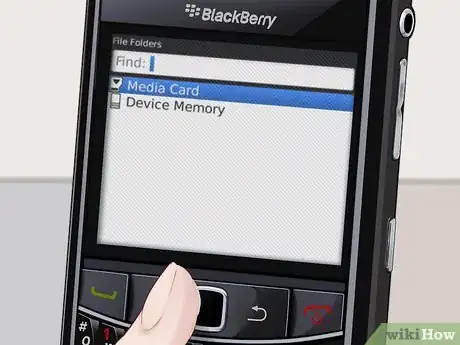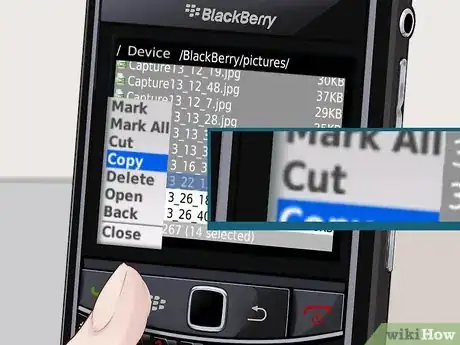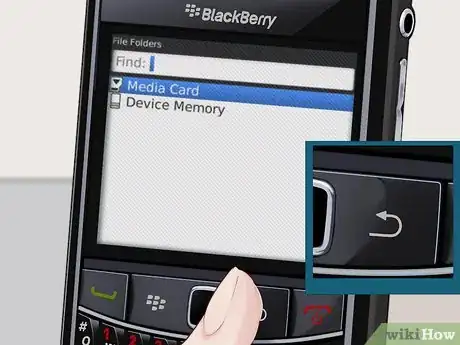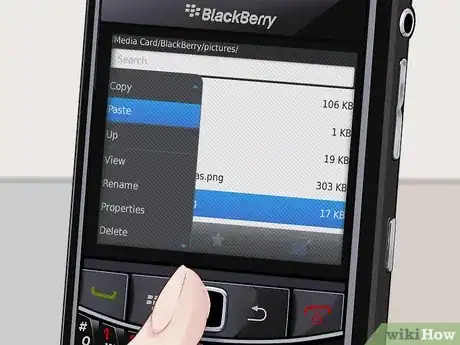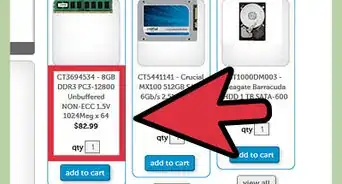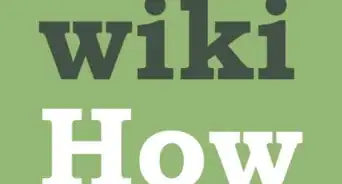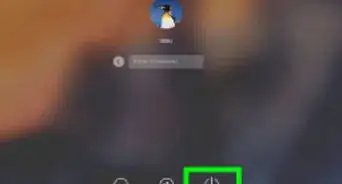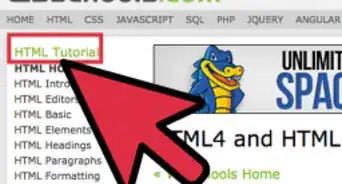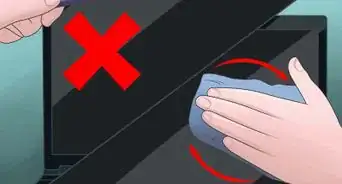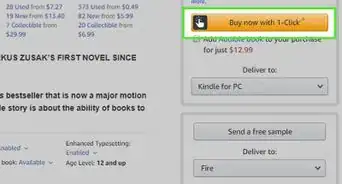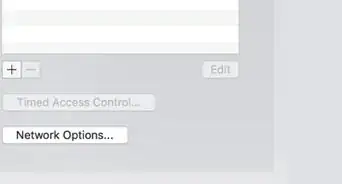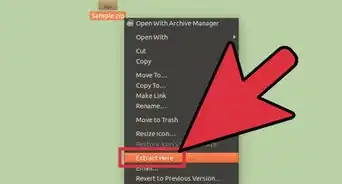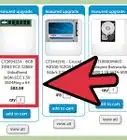wikiHow est un wiki, ce qui veut dire que de nombreux articles sont rédigés par plusieurs auteurs(es). Pour créer cet article, des auteur.e.s volontaires ont participé à l'édition et à l'amélioration.
Cet article a été consulté 12 013 fois.
Déplacer des photos d'un téléphone sur une carte mémoire vous aidera à libérer de l'espace et la mémoire interne de votre téléphone. La plupart des téléphones vous permettront de gérer la mémoire interne et déplacer les photos sur une carte mémoire, alors que d'autres modèles de téléphones nécessitent que vous téléchargiez des applications tierces avec lesquelles vous pouvez gérer et transférer les fichiers entre votre téléphone et la carte mémoire.
Étapes
Déplacer des photos sur un téléphone Android
-
1Appuyez sur Menu et sélectionnez Gestionnaire de fichiers.
-
2Appuyez sur le dossier dans lequel sont enregistrées vos photos, tel que, Galerie ou Photos.
-
3Sélectionnez les photos que vous souhaitez déplacer sur votre carte mémoire.
-
4Sélectionnez l'option de déplacer ou copier vos photos.
-
5Accédez au dossier de votre carte mémoire dans lequel vous souhaitez enregistrer vos photos.
-
6Sélectionnez Coller. Les photos que vous avez sélectionnées seront maintenant enregistrées sur votre carte mémoire.[1]Publicité
Déplacer les photos sur un téléphone Windows
-
1Téléchargez et installez l'application Files sur http://www.windowsphone.com/en-us/store/app/files/762e837f-461d-4847-8399-3526f54fc25e. L'application Files vous permettra de déplacer des fichiers de votre téléphone Windows sur une carte mémoire.[2]
-
2Lancez l'application Files après son installation sur votre téléphone.
-
3Appuyez sur Téléphone.
-
4Appuyez sur Images.
-
5Sélectionnez les photos que vous souhaitez déplacer sur votre carte mémoire.
-
6Appuyez sur l'option Déplacer située en bas de l'écran.
-
7Sélectionnez l'emplacement sur votre carte mémoire où vous souhaitez déplacer les photos.
-
8Appuyez sur Déplacer ici. Les photos que vous avez sélectionnées seront maintenant déplacées sur votre carte mémoire.Publicité
Déplacer les photos sur un téléphone Blackberry
-
1Appuyez sur le bouton Menu de votre téléphone Blackberry.
-
2Sélectionnez Média.
-
3Mettez en surbrillance le dossier libellé Images.
-
4Appuyez sur le bouton Menu du téléphone Blackberry et sélectionnez Explorer.
-
5Sélectionnez Appareil et accédez à Caméra.
-
6Sélectionnez les photos que vous souhaitez déplacer sur votre carte mémoire.
-
7Appuyez sur le bouton Menu du Blackberry et sélectionnez Copier.
-
8Cliquez sur le bouton Retour de votre téléphone jusqu'à ce que vous retourniez au menu présentant l'option Carte mémoire.
-
9Sélectionnez Carte mémoire.
-
10Cliquez sur le bouton Menu du Blackberry et sélectionnez Coller. Les photos que vous avez déplacées seront maintenant enregistrées sur votre carte mémoire.[3]Publicité
Références
- ↑ http://www.pcadvisor.co.uk/how-to/google-android/3466195/move-data-from-android-phone-sd-card/
- ↑ http://www.windowsphone.com/en-us/how-to/wp8/phones-and-hardware/use-an-sd-card-to-add-space
- ↑ http://en.kioskea.net/faq/29177-blackberry-curve-moving-pictures-from-the-internal-memory-to-the-memory-card